Çarpıcı ses kalitesine önem veriyorsunuz ancak mikrofonu kullanamadığınızı görüyorsunuz. Sound Blaster mikrofonunun çalışmama sorunu yaşayanlardansanız, bu gönderide nasıl düzelteceğinizi öğreneceksiniz.
Bu düzeltmeleri deneyin
- Mikrofonunuzun sessize alınmadığından emin olun
- Cihazınızın ve uygulamalarınızın mikrofona erişmesine izin verin
- Doğrudan Modu Devre Dışı Bırak
- Windows ses ayarlarını yapın
- Ses sürücülerini güncelleyin
- Sound Blaster Command'ı yeniden yükleyin
1. Mikrofonunuzun sesinin kapalı olmadığından emin olun
Başlamak için, mikrofonunuzun ses düzeyinin sesinizi kaydedebilmesi için uygun bir seviyeye geldiğinden emin olmalısınız. Bunu zaten yaptıysanız, bu adımı atlayabilirsiniz.
1) tuşuna basın Mikrofon Kontrol Düğmesi bir kez çevirin ve Ses Kontrol Düğmesi (Kırmızı Işık) mikrofonun sesini artırmak için sağa.

2) Mikrofonunuzun kulaklık anahtarınızda veya dahili sessizde fiziksel olarak sessize alınıp alınmadığını kontrol edin. Bazen yanlışlıkla sessize alabilirsiniz.
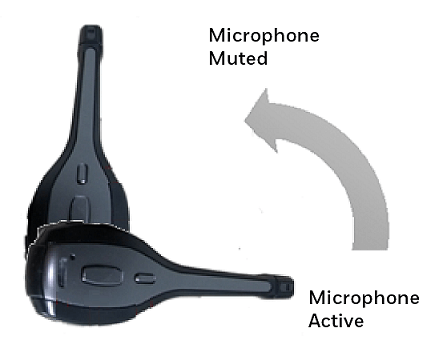
3) 6,3 mm mikrofon kullanıyorsanız, 3,5 mm mikrofon bağlantı noktasına bağlı bir mikrofon olmadığından veya bunun tersi olduğundan emin olun.
4) Artık mikrofonunuzu tekrar test edebilirsiniz.
2. Cihazınızın ve uygulamalarınızın mikrofona erişmesine izin verin
Sound Blaster mikrofonunun çalışmamasının bir başka nedeni de PC'nizin mikrofonunuza erişememesidir. Cihazınız için mikrofon erişimine nasıl izin vereceğiniz aşağıda açıklanmıştır:
1) Ayarlar uygulama.
2) Git Mahremiyet > Mikrofon .
3) Altında Bu cihazdaki mikrofona erişime izin ver , Tıklayın Değişiklik ve açık olduğundan emin olun.
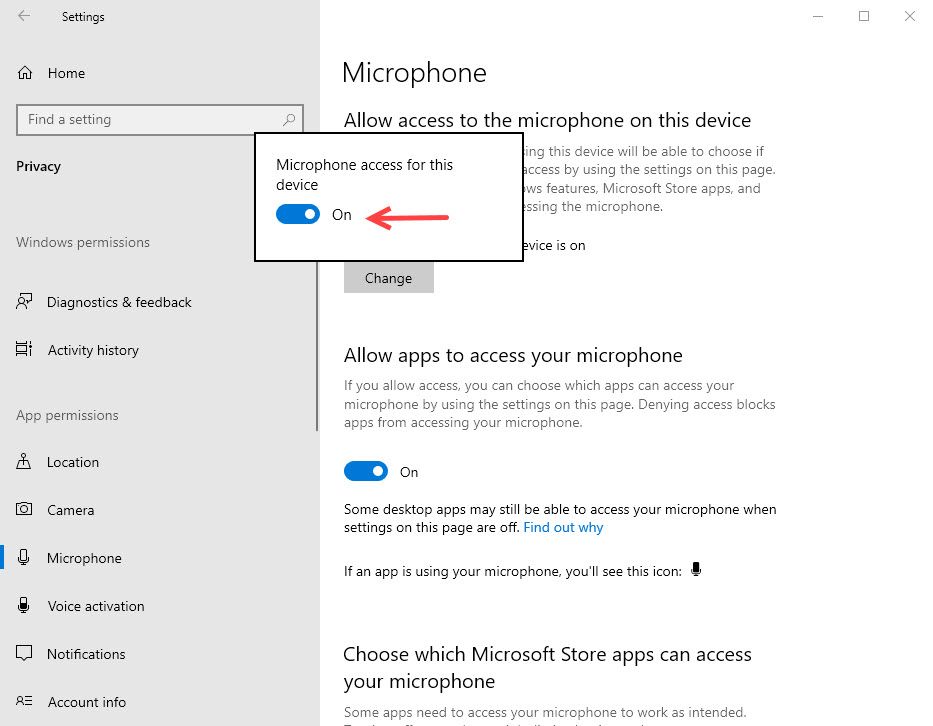
4) Kullanmak istediğiniz uygulamanın mikrofonunuza erişebildiğinden emin olmak için aşağı kaydırın.
5) Mikrofonunuzu tekrar test edin.
3. Doğrudan Modu Devre Dışı Bırak
Doğrudan Modun etkinleştirilmesi, sesin doğrudan orijinal kaynağından orijinal biçiminde çıkışına izin verir, ancak Mikrofonunuz bu modda çalışmaz. Doğrudan mod etkinleştirildiğinde, SoundCore 3D yonga setini atlar ve bu nedenle mikrofon yolu çalışmaz.
1) Eğer Mod Düğmesi gösterir turuncu , bunun Doğrudan Modda olduğunu biliyorsunuz. Çıkmak için Mod Düğmesini basılı tutabilirsiniz.
Veya kontrol edebilirsiniz Geri çalma > Doğrudan Mod Sound Blaster Command yazılımında açın ve açık olduğundan emin olun. Kapalı .
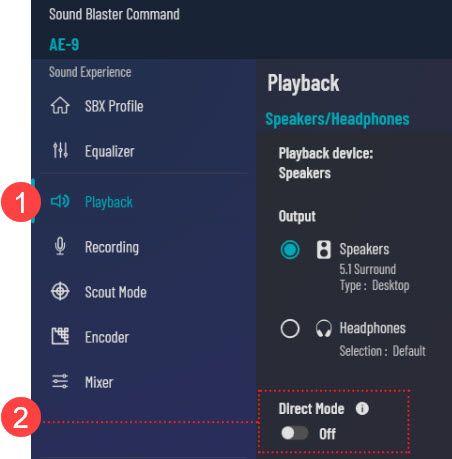
2) Kayıt sekmesinde, mikrofonun Sound Blaster Command'da sessize alınmadığından ve yeterli ses düzeyine sahip olduğundan emin olun. kene Bu cihazı dinle altında Mikrofon/Kulaklık (Mikrofon) Mic işlevini doğrulamak için
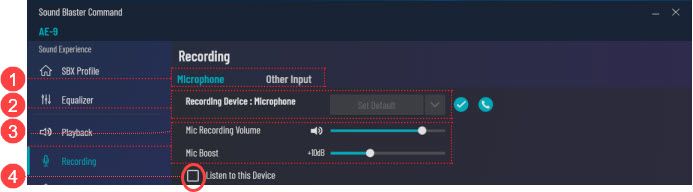
4. Windows ses ayarlarını yapın
Birçok Sound Blaster kullanıcısı, mikrofonun varsayılan frekansını değiştirerek bu sorunu çözmüştür. İşte nasıl:
1) Bildirim alanında, ses simgesine sağ tıklayın ve Sesler .
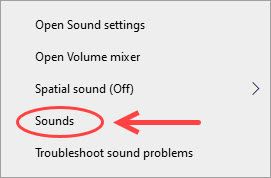
2) Kayıt sekme, seç Harici Mikrofon . Ayarlamak Hat Girişi Hat girişi kaynağı kullanıyorsanız varsayılan cihaz olarak.
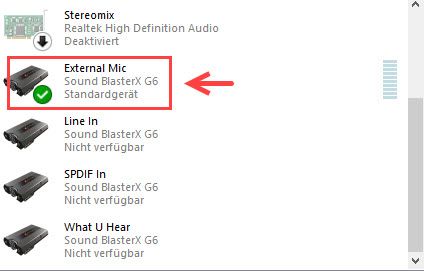
3) Sağ tıklayın ve seçin Özellikleri .
4) İlk önce şuraya gidin: Seviyeler sekmesini seçin ve uygun bir ses seviyesine ayarlandığından emin olun.
5) Ardından şuraya gidin: Gelişmiş sekmesini seçin ve 2 kanal, 16 bit, 48000 Hz (DVD Kalitesi) için Varsayılan Biçim .
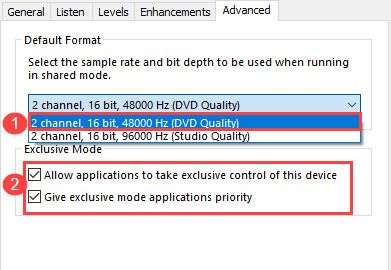
6) Aşağıdaki tüm kutuları işaretleyin.
7) Tıklayın tamam değişiklikleri kaydetmek için Artık mikrofonunuzu tekrar test edebilirsiniz.
Bu yöntem işe yaramazsa, mikrofonunuzu sağ tıklatarak tüm geliştirmeleri devre dışı bırakabilir ve ardından Özellikleri > Geliştirmeler . Tüm geliştirmeleri devre dışı bıraktıktan sonra, Sound Blaster Command aracılığıyla mikrofona herhangi bir işlem uygulayamazsınız.5. Ses sürücülerini güncelleyin
Yukarıdaki yöntemleri denediyseniz ancak sonuç alamadıysanız, tüm ses sürücülerinizi güncellemelisiniz. Bu, en son Windows Güncellemeleri ile yapılabilir. Ancak, Windows'un bu işi sizin yerinize yapması için güncelleme yapmasına (Nedenini Öğrenin…) güvenemezsiniz. Bu nedenle, tüm ses sürücülerinizin güncel olduğundan emin olmak için bunu aşağıdaki iki yolla yapabilirsiniz:
Seçenek 1 – Manuel olarak – Grafik sürücünüzü en son sürüme güncellemek için üreticinin web sitesini ziyaret etmeniz, tam sürücüyü indirmeniz ve ardından manuel olarak yüklemeniz gerekir.
Seçenek 2 – Otomatik (Önerilen) – Sürücülerinizi manuel olarak güncellemek için zamanınız, sabrınız veya bilgisayar becerileriniz yoksa, bunun yerine otomatik olarak şunu yapabilirsiniz: Sürücü Kolay . Driver Easy, sisteminizi otomatik olarak tanıyacak ve ses kartınız ve kulaklığınız için doğru sürücüleri bulacak ve bunları doğru şekilde indirip kuracaktır:
1) İndirmek ve Driver Easy'yi yükleyin.
2) Driver Easy'yi çalıştırın ve Şimdi Tara buton. Driver Easy daha sonra bilgisayarınızı tarar ve sorunlu sürücüleri algılar.
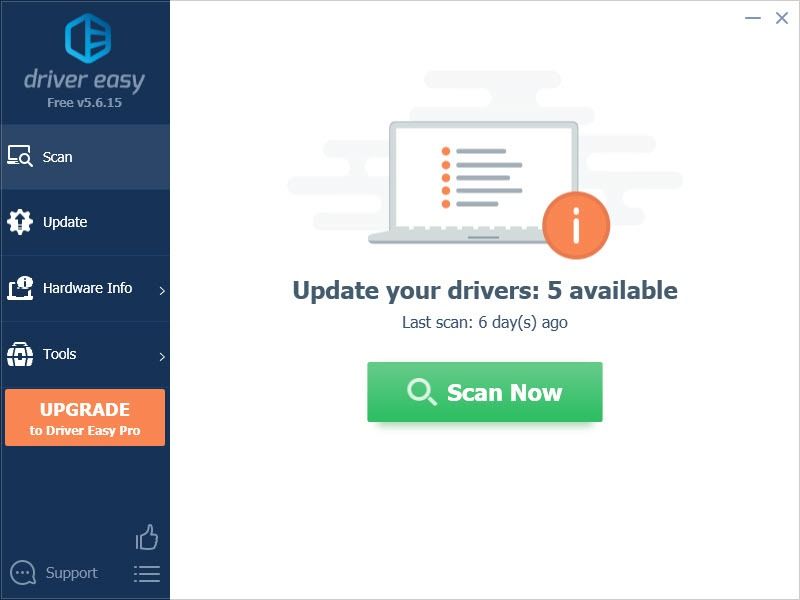
3) Güncelleme Bu sürücünün doğru sürümünü otomatik olarak indirmek için işaretli ağ bağdaştırıcı sürücüsünün yanındaki düğmeyi tıklayın, ardından manuel olarak yükleyebilirsiniz (bunu ÜCRETSİZ sürümle yapabilirsiniz).
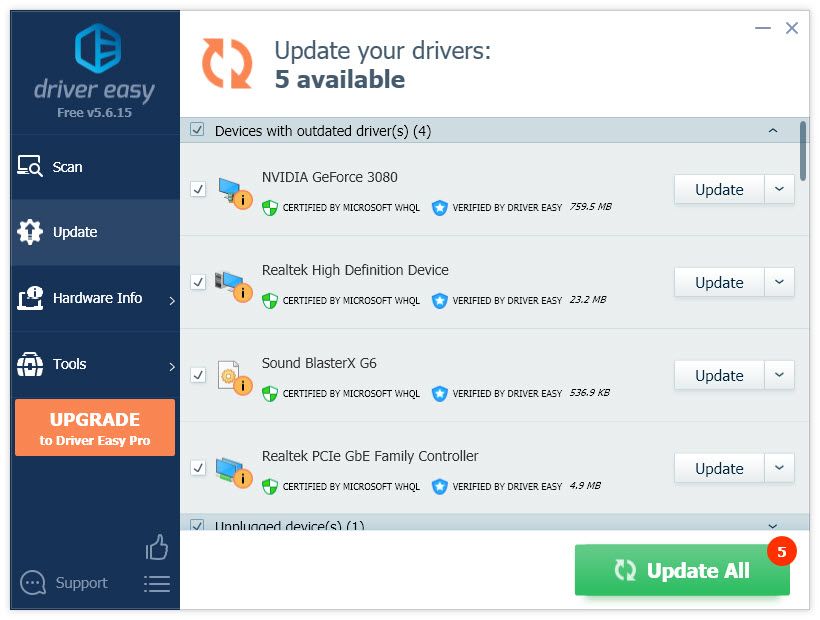
Veya tıklayın Tümünü Güncelle Sisteminizde eksik veya güncel olmayan tüm sürücülerin doğru sürümünü otomatik olarak indirip yüklemek için. (Bu, Profesyonel sürüm tam destek ve 30 günlük para iade garantisi ile birlikte gelir. Tıkladığınızda yükseltmeniz istenecek Tümünü Güncelle .)
4) Değişikliklerin etkili olması için bilgisayarınızı yeniden başlatın.
Driver Easy'nin Pro sürümü tam teknik destek ile birlikte gelir.Yardıma ihtiyacınız varsa, lütfen iletişime geçin Driver Easy'nin destek ekibi NS support@letmeknow.ch .
6. Sound Blaster Komutunu Yeniden Yükleyin
Sound Blaster mikrofon çalışmıyorsa, yazılımınızla ilgili bazı sorunlar olabilir.
1) Yazılımınızı yeniden yüklemeden önce fabrika varsayılanlarına sıfırlamayı deneyebilirsiniz. Sound Blaster Komutunuza gidin ve Ayarlar > tıklayın Sıfırla .
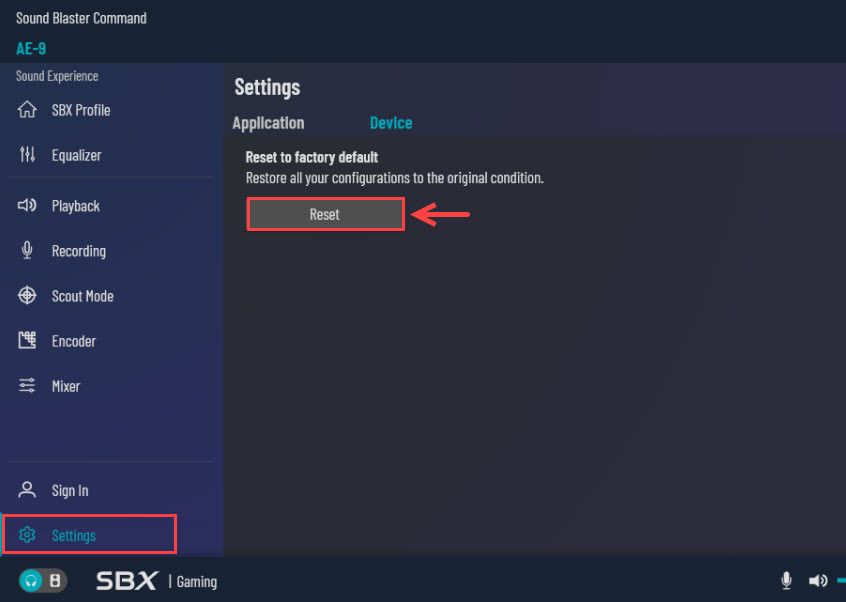
2) Mikrofon sorunu devam ederse Sound Blaster Command'ı kaldırabilirsiniz.
3) tuşuna basın pencereler anahtar + r Çalıştır kutusunu açmak ve girmek için appwiz.cpl .
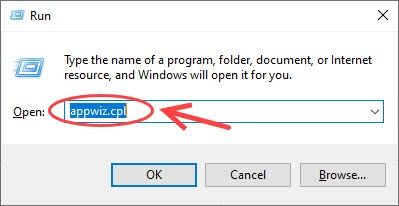
4) Sound Blaster Komutu'na sağ tıklayın ve Kaldır .
5) Creative'den en son yazılımı indirin resmi internet sitesi .
Sound Blaster mikrofonunuz şimdi çalışıyor mu? Maalesef değilse, başka bir kulaklık, mikrofon veya hatta mikrofon/ses ayırıcıyı deneyerek sorunu yalıtabilirsiniz. Veya sorun izolasyonu için ACM'nin bağlantısını kesebilir, mikrofonunuzu veya kulaklığınızı ses kartına bağlayabilirsiniz. Yardıma ihtiyacınız varsa, yapabilirsiniz İletişim Kreatif .
![Windows 10/11'de Disk/ DVD/ CD Sürücüleri Gösterilmiyor/ Eksik [ÇÖZÜLDÜ]](https://letmeknow.ch/img/knowledge/10/disc-dvd-cd-drives-not-showing-missing-windows-10-11.png)
![0xa00F429F Kamera Hatası Windows 11 [Çözüldü!]](https://letmeknow.ch/img/knowledge-base/13/0xa00f429f-camera-error-windows-11-solved-1.jpg)
![[ÇÖZÜLDÜ] Ubisoft Connect Bağlantısı Kayboldu 2022](https://letmeknow.ch/img/knowledge/89/ubisoft-connect-connection-lost-2022.png)



